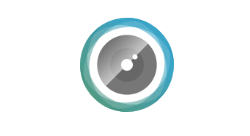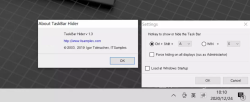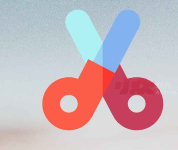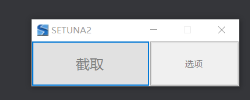Screenote软件简介
Screenote是一款开源的全快捷键截图贴图软件,它包含了两种功能,那就是截图、贴图,它会在截图之后自动将截图的部分置顶贴在屏幕上,还可以随便移动图片,最棒的就是它可以全程使用快捷键操作,比如截图、区域选择、移动,贴图、保存等,只需点击几个快捷键即可轻松完成操作。

Screenote软件快捷键功能
截图快捷键:
PrintScreen / Pause:进入截图状态:
方向键:逐像素移动光标,同时按下 Shift 键可快速移动。
Enter 键 / 鼠标左键:开始或结束截图。
Space 键 / 鼠标中键:复制当前光标所指像素的十六进制表示的 RGB 值。
Esc 键 / 鼠标右键:退出截图状态。
贴图快捷键:
~ 键:将贴图调整为原始比例,同时按下 Shift 键可将贴图调整为原始尺寸。
方向键:逐像素移动贴图,同时按下 Shift 键可快速移动。
Enter 键 / 鼠标双击:保存贴图。
Space 键 / 鼠标中键:复制贴图。
Esc 键 / 鼠标右键:销毁贴图。
Shift+PrintScreen / Shift+Pause:将剪贴板中的图片贴到屏幕上。
Screenote软件使用方法
1、在本站下载Screenote软件,点击以管理员身份运行后即可使用。
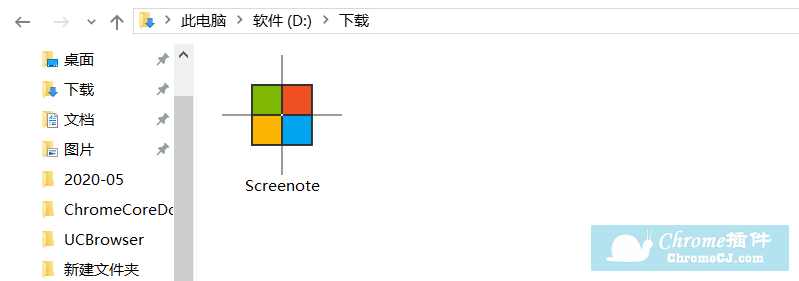
2、点击PrintScreen / Pause键会出现和软件图标一样的截图工具。
3、按照快捷键功能按下快捷键后你会得到你想要的截图并自动将截图的部分置顶贴在屏幕上。

4、你可以将置顶的截图移动到任何地方,还可以按照快捷键功能中的贴图快捷键对贴图进行操作。
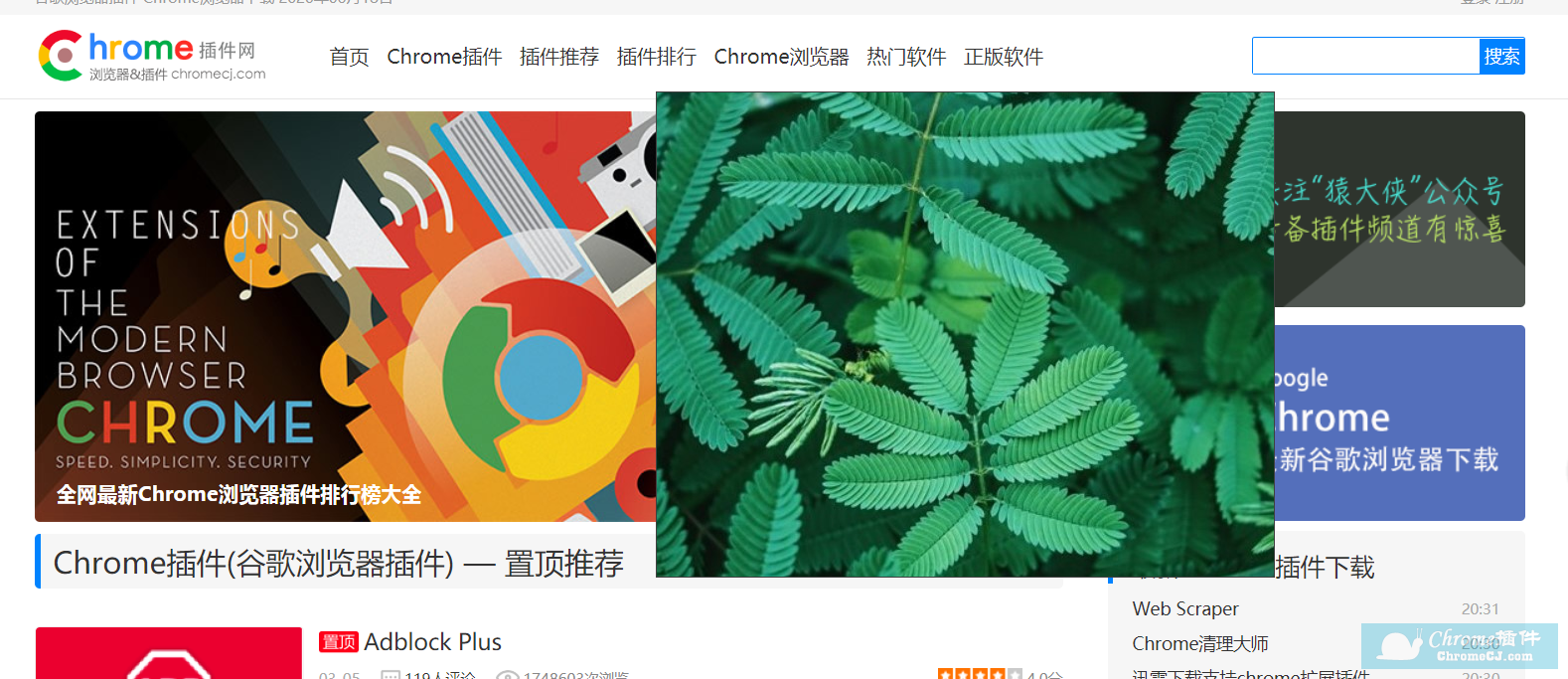
5、当然你也可以使用鼠标进行操作。
Screenote软件注意事项
Screenote 软件运行之后,不会出现任何的提示、界面,如果想要退出该软件,则需要到任务管理器找到Screenote点击结束进程。
Screenote软件开源地址
https://github.com/poerin/Screenote


 4.6 分
4.6 分
 4.4 分
4.4 分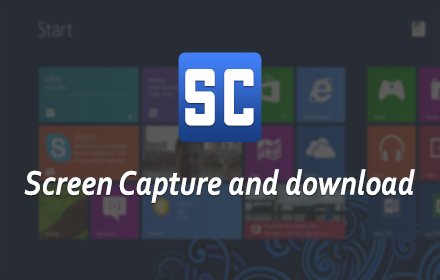


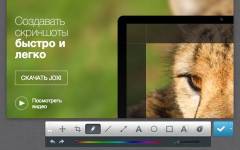
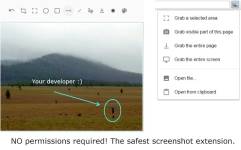
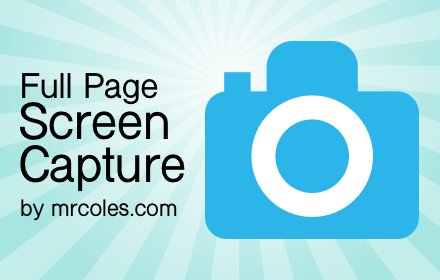


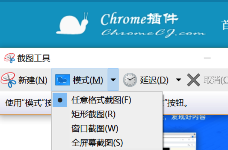


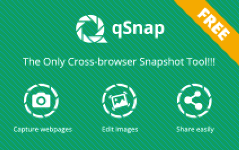
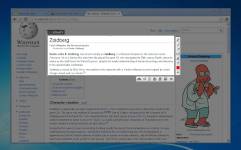
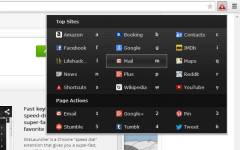
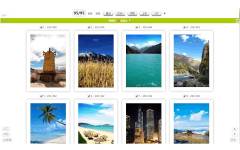

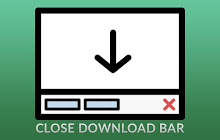
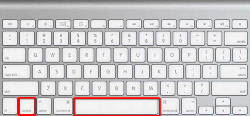
 3.4 分
3.4 分